4.5 管理 PlateSpin Forge 的多個例項
PlateSpin Forge 包含一個 Web 用戶端應用程式 - PlateSpin Forge 管理主控台,它提供了集中存取多個 PlateSpin Forge 例項的途徑。
在具有一個以上 PlateSpin Forge 例項的資料中心內,您可以指定其中一個例項做為管理員,並從該處執行管理主控台。其他例項會添加到該管理員下面,提供單點控制與互動。
4.5.1 使用 PlateSpin Forge 管理主控台
-
在能夠存取 PlateSpin Forge 例項的機器上開啟網頁瀏覽器,並導覽到以下 URL︰
http:// <IP 位址 | 主機名稱> /console
以指定為管理員之 Forge 虛擬機器的 IP 位址或主機名稱取代 <IP 位址 | 主機名稱>。
-
使用您的使用者名稱和密碼登入。
主控台的預設「儀表板」頁面即會顯示。
圖 4-4 管理主控台的預設儀表板頁面
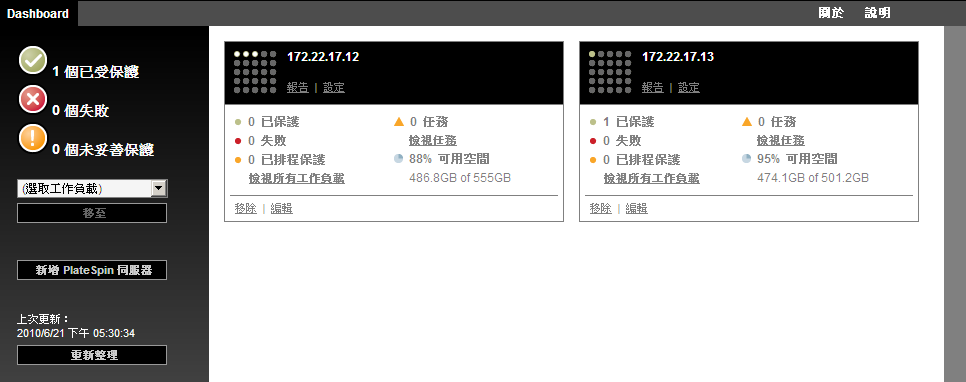
4.5.2 關於 PlateSpin Forge 管理主控台卡片
各 PlateSpin Forge 例項新增到管理主控台後均以卡片來表示。
圖 4-5 PlateSpin Forge 例項卡片
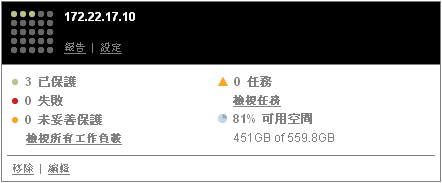
一張卡片顯示有關 PlateSpin Forge 特定例項的基本資訊,例如︰
-
IP 位址/主機名稱
-
位置
-
版本號碼
-
工作負載計數
-
工作負載狀態
-
儲存容量
-
剩餘可用空間
每張卡片上的超連結可讓您導覽到特定例項的「工作負載」、「報告」、「設定」以及「任務」頁面。其他的一些超連結可讓您編輯卡片的組態或從畫面中移除卡片。
4.5.3 將 PlateSpin Forge 例項新增到管理主控台
新增 PlateSpin Forge 例項到管理主控台會在管理主控台的儀表板上產生新的卡片。
附註:當您登入某個 PlateSpin Forge 例項上的管理主控台時,該例項並不會自動新增到主控台。您必須手動新增。
若要將 PlateSpin Forge 例項新增到主控台︰
-
在主控台的主儀表板上,按一下。
頁面即會顯示。
-
指定 Forge 虛擬機器的 URL。HTTP 與 HTTPS 通訊協定均受支援。
-
(選擇性) 啟用核取方塊,以使用主控台所用的身分證明。該選項選中時,主控台會自動填寫欄位。
-
在欄位中,輸入您要新增之 PlateSpin Forge 例項的有效網域名稱和使用者名稱。在欄位中,輸入相應密碼。
-
(選擇性) 指定描述性或用於識別的 (最多 15 個字元)、 (最多 20 個字元) 以及您可能需要的任何 (最多 400 個字元)。
-
按一下。
一張新卡片即會新增到儀表板中。
4.5.4 在管理主控台上管理卡片
您可以在管理主控台上修改 PlateSpin Forge 卡片的詳細資料。
-
按一下您要編輯之卡片上的超連結。
主控台的頁面即會顯示。
-
執行任何所需的變更,然後按一下。
更新的主控台儀表板即會顯示。
若要將 PlateSpin Forge 卡片從主控台移除︰
-
按一下您要移除之卡片上的超連結。
一個確認提示即會顯示。
-
按一下。
這張裝置卡片即會從儀表板移除。